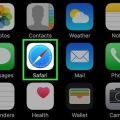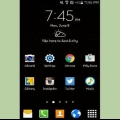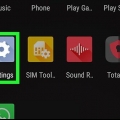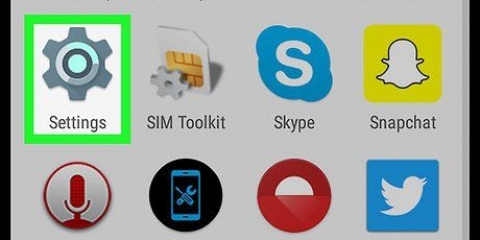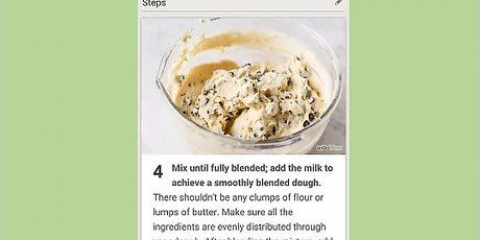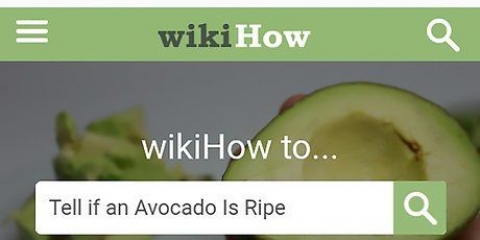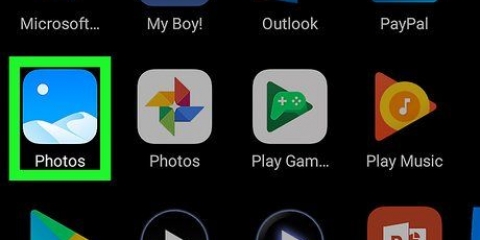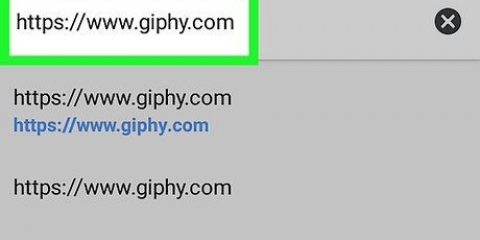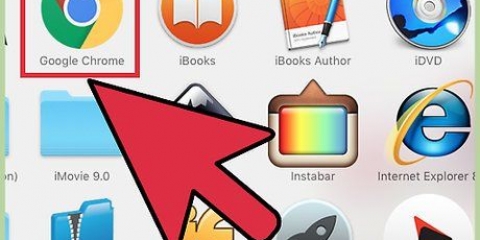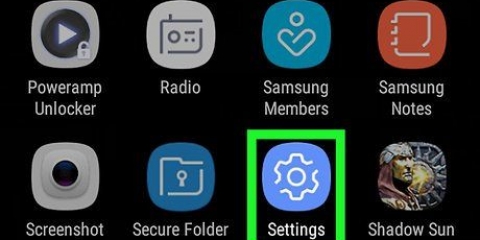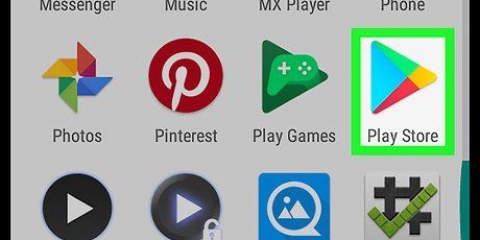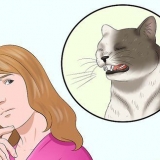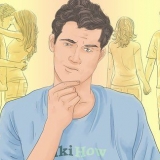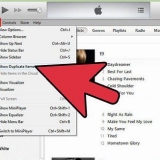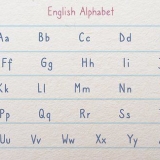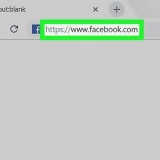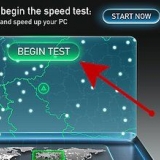Marquer un raccourci sur l'écran d'accueil d'android
Teneur
En tant qu`utilisateur Android, vous avez probablement eu des moments où vous espériez ne pas avoir à taper l`URL de vos sites Web fréquemment visités dans votre navigateur préféré sur Android. Eh bien, ce ne sera pas un problème bientôt. Android a une procédure simple qui vous permet de mettre un raccourci vers une page Web sur votre écran d`accueil. Cette fonctionnalité rend beaucoup plus facile et plus pratique la visite de vos sites Web préférés.
Pas
Méthode 1 sur 4: Utilisation d`Android 4.2+ navigateur

1. Accédez à votre navigateur Web sur Android. Trouvez l`icône qui ressemble à un globe et appuyez dessus pour l`ouvrir.

2. Allez sur le site que vous préférez. Entrez le nom du site Web dans la zone de texte et appuyez sur « Entrée » ou « Rechercher ».

3. Appuyez sur l`icône Créer un signet. Il s`agit de l`icône en forme d`étoile à droite de la barre d`URL. Une boîte d`informations devrait apparaître vous demandant de nommer le signet et où l`enregistrer.

4. Appuyez sur le menu déroulant à l`option « Ajouter à ».

5. Appuyez sur « Écran d`accueil ». Vous devriez maintenant voir votre nouveau signet sur votre écran d`accueil.
Méthode 2 sur 4: Utilisation du navigateur Dolphin

1. Lancer le navigateur Dolphin. Vous pouvez appuyer sur l`icône du navigateur sur votre écran d`accueil.
- Vous pouvez également trouver l`icône de l`application Dolphin dans votre liste d`applications.

2. Appuyez sur l`icône Ajouter un signet. Il s`agit de l`icône en forme d`étoile à gauche de la barre d`URL.

3. Faites défiler jusqu`à un signet que vous souhaitez enregistrer sur votre écran d`accueil et maintenez.

4. Appuyez sur « Ajouter un raccourci pour démarrer ». Fini! Un raccourci vers le site Web sera ajouté à votre écran d`accueil.
Méthode 3 sur 4: Avec Chrome pour Android

1. Lancez l`application de navigateur Google Chrome. Appuyez simplement sur l`icône Google Chrome sur votre écran d`accueil ou dans votre liste d`applications.

2. Accédez au site Web que vous souhaitez enregistrer. Entrez le site Web dans la barre de recherche/texte et appuyez sur « Entrée ».

3. Appuyez sur le bouton Menu. L`apparence du bouton Menu dépend de votre appareil ; généralement c`est sur le bouton de l`application qui ressemble à trois lignes horizontales superposées. Parfois, vous devez utiliser un bouton matériel sur votre téléphone.

4. Appuyez sur « Ajouter à l`écran d`accueil ». Fini! Un raccourci vers le site Web sera ajouté à votre écran d`accueil.
Méthode 4 sur 4: Avec Firefox

1. Lancez l`application Mozilla Firefox. Appuyez simplement sur l`icône Firefox sur votre écran d`accueil ou dans votre liste d`applications.

2. Accédez au site Web que vous souhaitez enregistrer sur votre écran d`accueil. Entrez le nom du site Web et appuyez sur `Entrée`.

3. Appuyez et maintenez la barre d`adresse. Certaines options apparaîtront.

4. Choisissez "Ajouter à l`écran d`accueil". Fini! Un raccourci vers le site Web sera ajouté à votre écran d`accueil.
Articles sur le sujet "Marquer un raccourci sur l'écran d'accueil d'android"
Оцените, пожалуйста статью
Similaire
Populaire